Warning: fread(): Length parameter must be greater than 0 in /home/hage-0104/yu-kinosirusi.com/public_html/wp-content/plugins/bottom-of-every-post/bottom_of_every_post.php on line 32

こんにちは。牛若丸禿朗です。
私はブログを訪問してくださった方を、【貴殿】とお呼びしています。
サラリーマン生活三十年の習慣で、敬称として頭に浮かんだのが【貴殿】でした。
少々堅苦しい感じもしますが、ご理解のほどよろしくお願いいたします。
今日は、貴殿がご自身のブログ記事を非公開にする方法をご紹介します。
突然ですが、貴殿には【黒歴史】がありますか?
私のブログをご覧になっているところから、失礼ながら、貴殿は人生の折り返し地点を過ぎつつある頃、と拝察いたします。
そうしますと、絶対に人に知られたくないような、ご自身で思い出すたびに身悶えするような【黒歴史】の1つや2つはお持ちでしょう。
- 中学生の時の交換日記
- 初恋の人を想って書いたポエム(詩じゃなくてポエムです。)
- フラれた彼女に聴いてもらいたくて買ったギター
そんなものを、今更持ち出されて人前にさらされた日には、再起不能間違いなしではないでしょうか。
「そんなこともあったっけ、懐かしいなぁ」
「流石にね、もう大人だから最近は黒歴史なんて無いですよ」
余裕をかまし、パソコンの前で爽やかに微笑む貴殿の顔が目に浮かぶようです。
ところが、です。
今は熱心にブログの構築を急ぎ、記事を書いているであろう貴殿ですが…。
後から読み返すと、「ギャッ」と叫びたくなる恥ずかしい記事が2%(勝手な推測です。)の確率で存在します。
そんな記事は削除してしまいたいもの。
とはいえ、やはり手塩にかけたかわいい記事です。何とか残しておきたい。
であれば、単に読者さんの目に触れなければ良いだけのことです。
そこでブログ記事を非公開に設定する方法の登場、ということになりますね。
(前置き長すぎでしょ!)
記事を非公開に設定する
作業そのものは簡単です。
しかしながら、【黒歴史】を隠す作業なので心して取り掛かりましょう。
ダッシュボードの画面にログインして、【黒歴史】の記事を開きます。
今回は、例として下の画面の記事を非公開にする作業です。
画面右側に注目です。
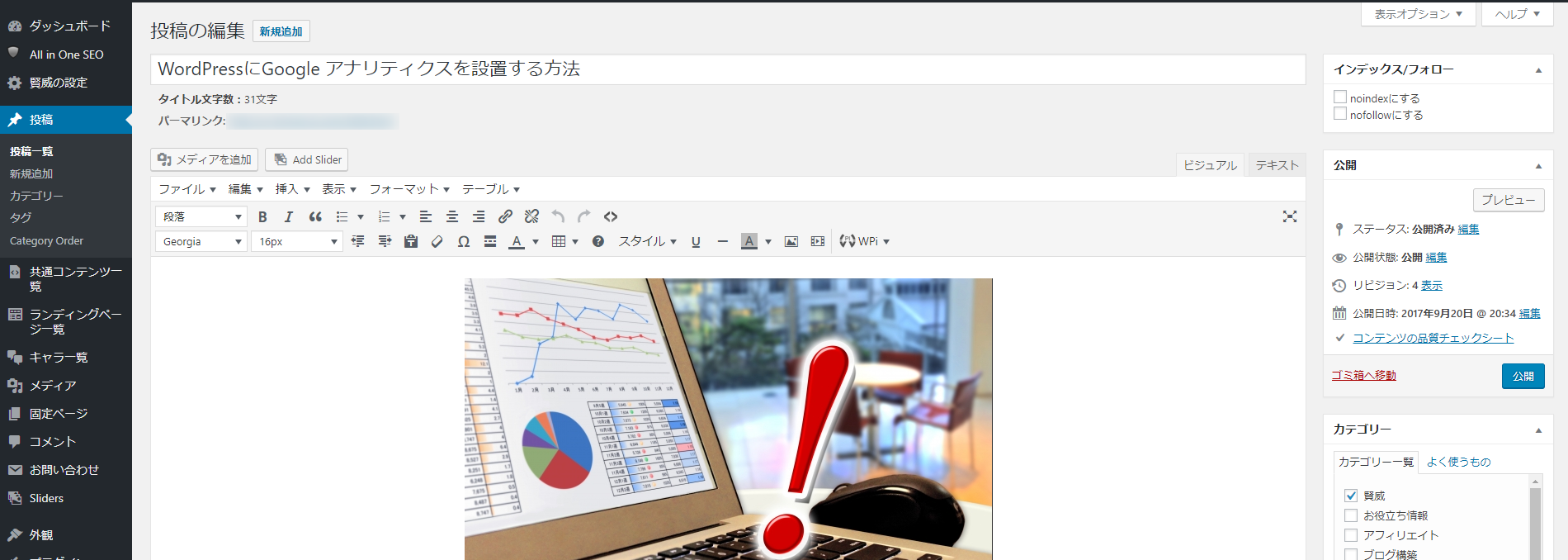
右側部分を拡大したのが下の画面です。
公開状態を示す赤枠の【編集】をクリック。
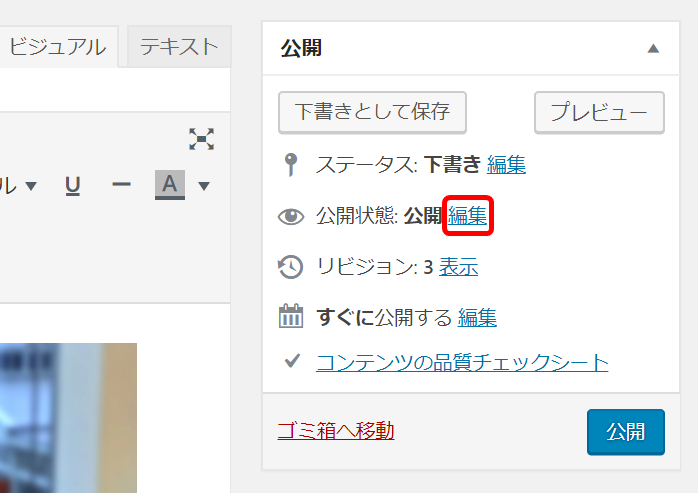
下の画面に切り替わります。

- 公開状態の中から【非公開】を選択して、
- 【OK】をクリック。
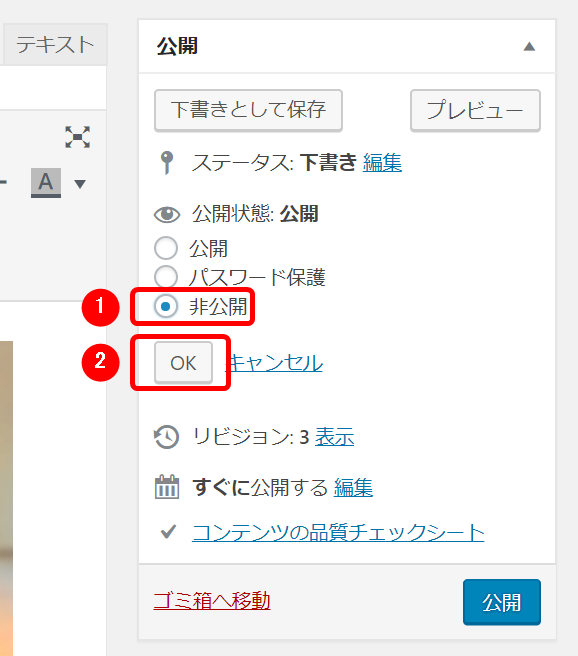
下の画面に切り替わるので、
- 公開状態が【非公開】になっていることを確認したうえで、
- 【更新】をクリック
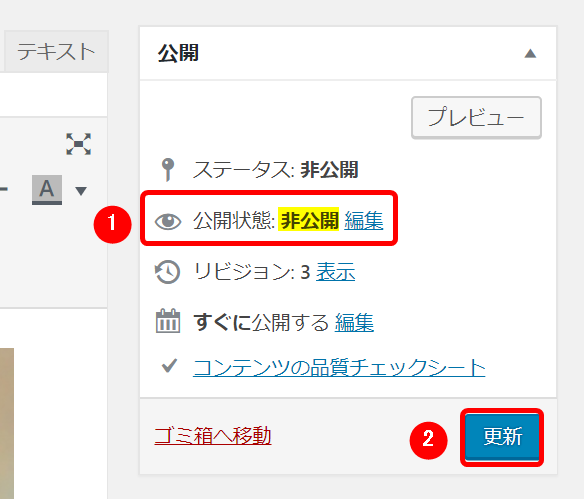
状態を確認する
非公開の状態にした結果を確認しておきましょう。
- メインメニューの【投稿】にマウスポインタを当てて、
- 【投稿一覧】をクリック。
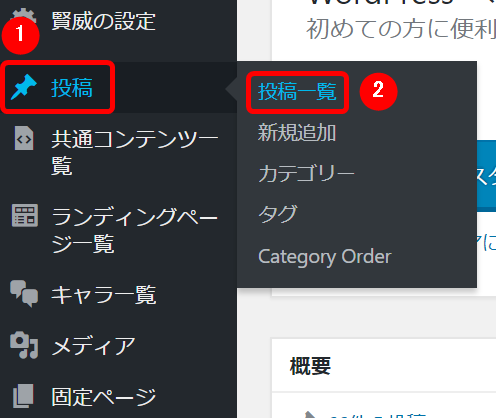
投稿一覧では、ちゃんと【非公開】の状態になっています。
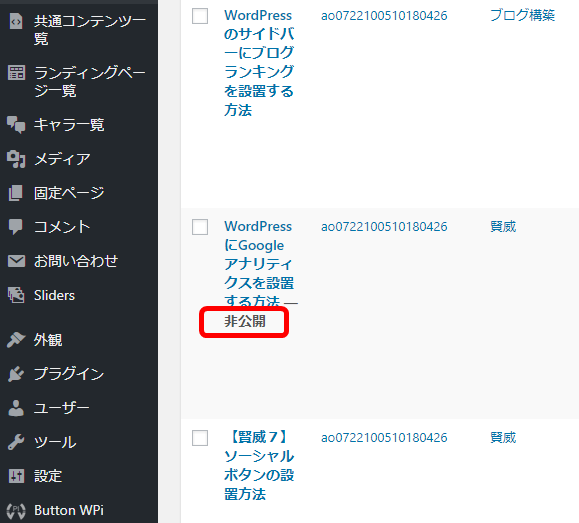
記事を編集する貴殿のサイト表示上は、下のような画面が確認できることでしょう。

肝心の読者さんの目には…。ご安心ください。
非公開の記事は見当たりません。
読者さんの目に触れることなく、貴殿の【黒歴史】として、貴殿だけの胸にしまい込まれたのです。
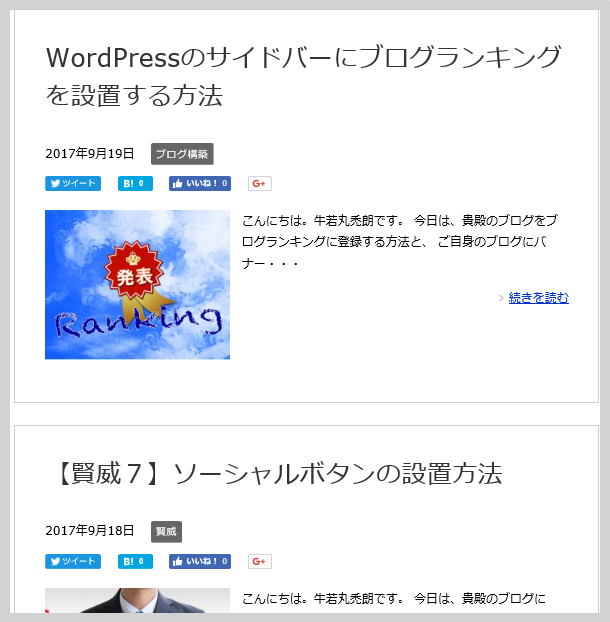
如何でしたでしょうか。
【黒歴史】は冗談としても、
- 昔書いた記事の修正を図りたい。
- 修復期間は長くなりそうなのでその間は非公開にしたい。
などという時のために、覚えておいても良いでしょう。
一度やったら忘れないような、簡単な作業ですからね。
それでは以上で終了です。お疲れ様でした。












